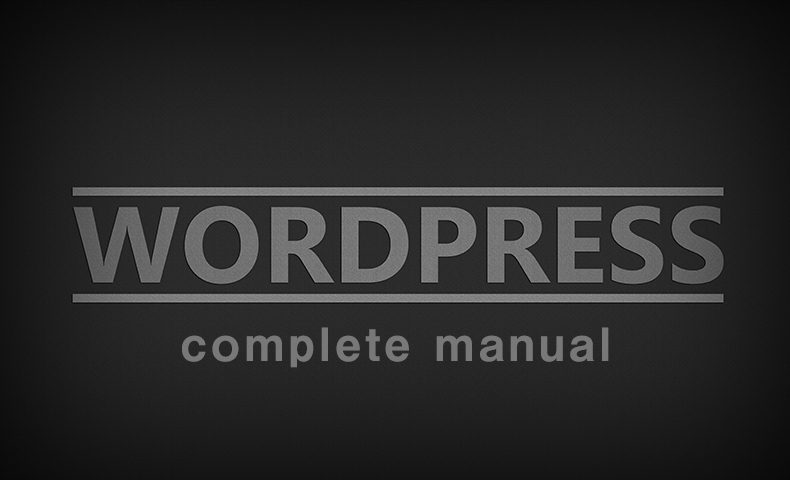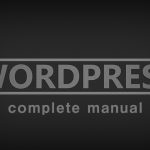WordPress、及びプラグインで新しいバージョンが出た時に、管理画面から更新する方法を解説します。
更新前にやっておくべきこと
WordPressを更新する時には、注意点があります。
更新した際、管理画面のログインできなくなったり、Webサイトや管理画面が何も表示されなくなったりする場合があります。
そのため、
・最新バージョンのWordPressの情報を調べる。
・全てのプラグインを停止する。
・何かあっても戻せるようバックアップを取る。
といったことを行いましょう。
バックアップに関しては、こちらの記事で解説しています。
WordPressを更新する
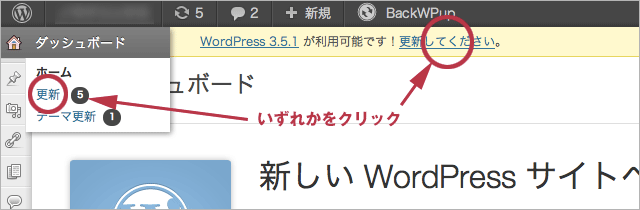
新しいバージョンのWordPressが出た時は、ダッシュボードに更新通知が出ます。
更新する時は、更新通知の「更新して下さい」か、メニューの「更新」をクリックして更新画面へ移動します。
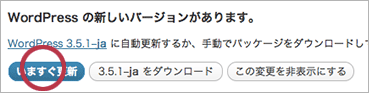
「いますぐ更新」をクリックすると、自動更新機能で更新されます。
プラグインを更新する
プラグイン開発者が新しいバージョンのプラグインを出た時は、ダッシュボードに「更新」メニューが出ます。
更新する時は、メニューの「更新」をクリックして更新画面へ移動します。
更新画面にて、更新したいプラグインを選択し、「プラグインを更新」ボタンをクリックします。
この時の注意点としては、最新のWordPressバージョンとの互換性です。
作者による評価が出ている場合は、下図のように表記されていますので、更新するかどうかの目安にしたいですね。
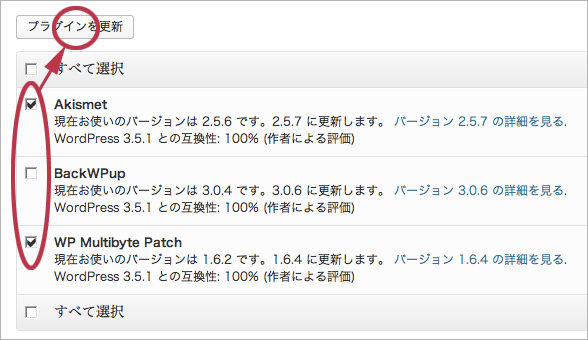
WordPressやプラグインの更新は、なるべくこまめに行うことをおすすめします。